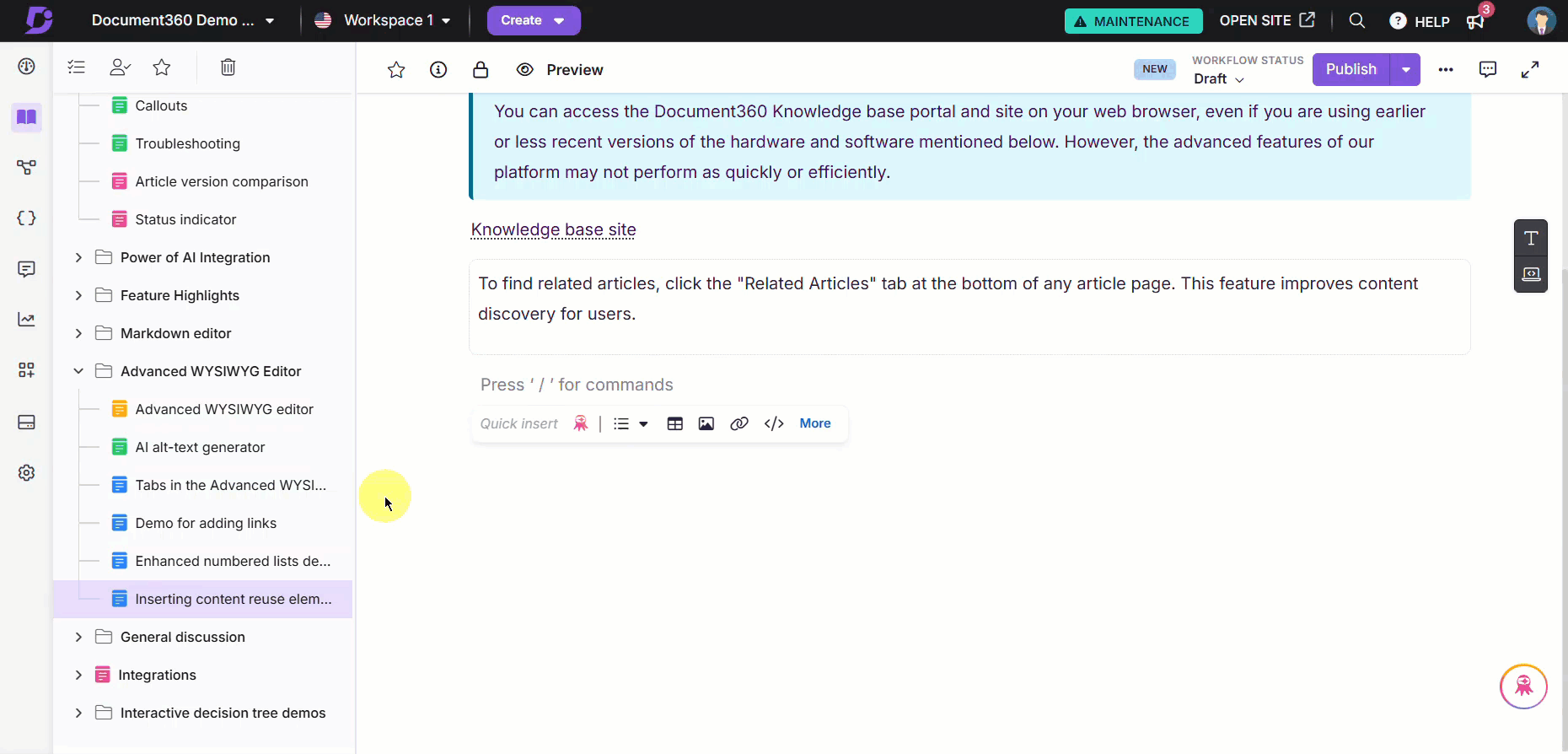Planos que suportam este recurso: Professional Business Enterprise
Os termos do glossário são essenciais para melhorar a compreensão de seus leitores sobre termos, abreviações, siglas e jargões específicos do setor usados com frequência. Ao incorporar termos do glossário em seus artigos e páginas de categoria, você garante que os leitores possam entender facilmente conceitos complexos sem sair do conteúdo. Os termos do glossário são marcados visualmente com um sublinhado pontilhado, permitindo que os usuários passem o mouse sobre eles para obter definições instantâneas. Veja como você pode adicionar termos do glossário em diferentes editores no Document360.
Como adicionar termos do glossário no editor Markdown?
O editor Markdown permite que você adicione termos de glossário para aprimorar seus artigos. Você pode fazer isso usando dois métodos:
Método 1: Usando a opção de menu
Método 2: Usando a sintaxe Markdown
Para adicionar termos do glossário no editor de markdown:
Abra o artigo desejado no editor Markdown.
Na barra de ferramentas, clique no ícone Glossário .
O menu Inserir termo(s) do glossário será exibido, exibindo uma lista de todos os termos do glossário disponíveis.
Clique na caixa de seleção ao lado dos termos para selecionar os termos que deseja inserir em seu artigo.
Clique em Inserir.
Os termos do glossário selecionados agora serão adicionados ao artigo, enriquecendo a experiência do leitor.
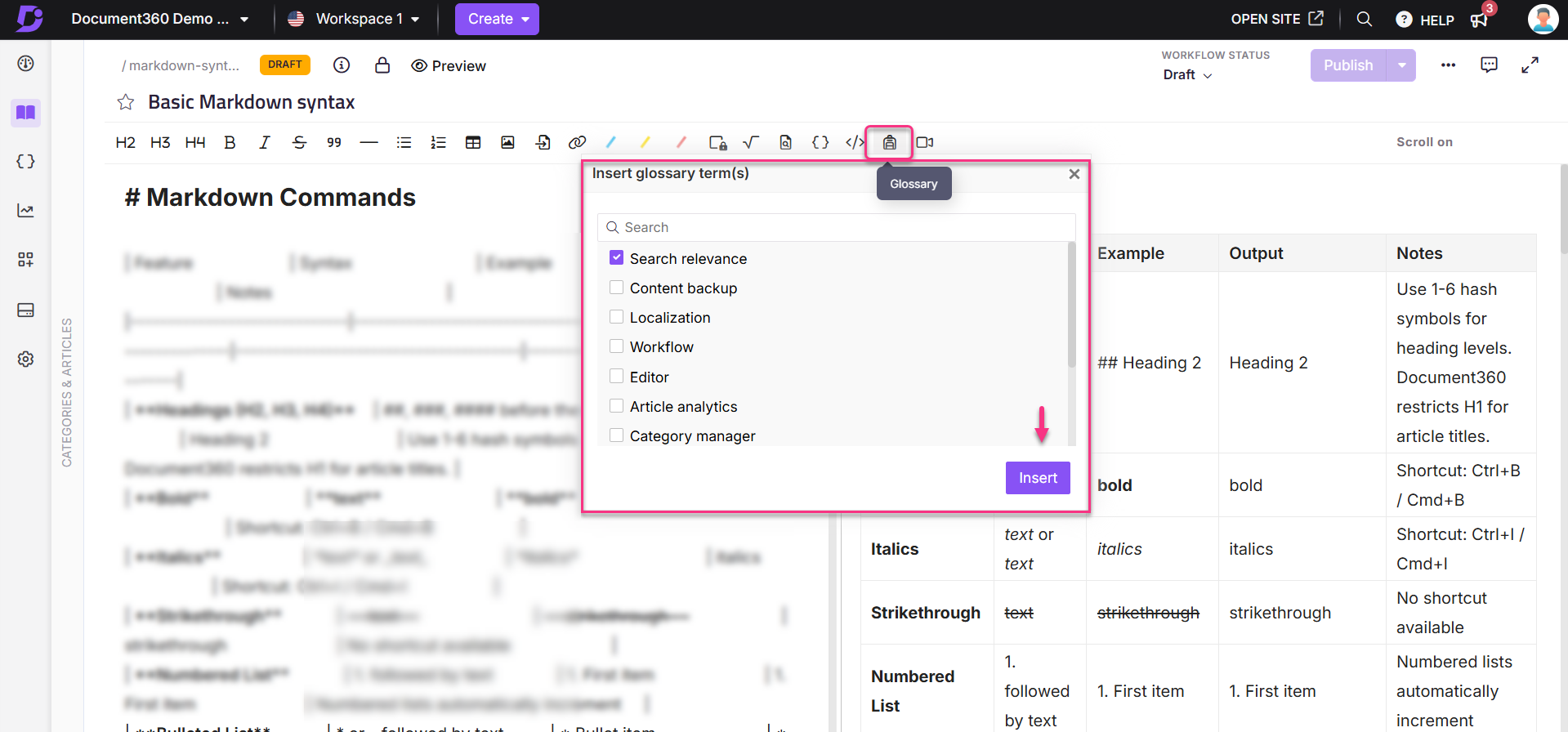
Se você preferir usar a sintaxe Markdown ou precisar inserir manualmente um termo, siga este método:
Abra o artigo desejado no editor Markdown.
Insira a seguinte sintaxe:
{{glossary.Term_name}}Substitua
Term_namepelo nome exato do termo do glossário que você deseja adicionar.
NOTA
Os termos do glossário diferenciam maiúsculas de minúsculas e devem corresponder exatamente, incluindo quaisquer espaços. Para encontrar o nome exato do termo, consulte a seção Glossário no portal do Document360.
Como adicionar termos do glossário no editor WYSIWYG (HTML)?
Se você estiver trabalhando no editor WYSIWYG, adicionar termos do glossário é simples e eficiente. Siga esses passos:
Abra o artigo desejado no editor WYSIWYG.
Clique na opção Glossário na barra de ferramentas.
A caixa de diálogo Inserir termos do glossário aparecerá com uma lista de termos do glossário disponíveis.
Clique na caixa de seleção ao lado dos termos para selecionar os termos que deseja inserir em seu artigo.
Clique em Inserir.
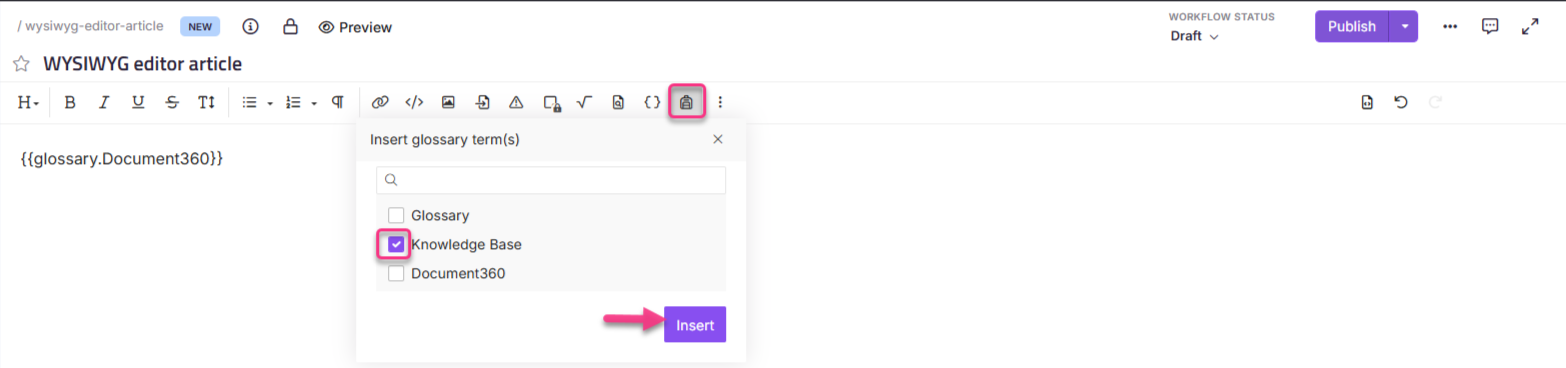
Os termos do glossário agora serão incorporados ao seu artigo, melhorando a clareza e o envolvimento do leitor.
Como adicionar termos do glossário no editor WYSIWYG avançado?
Para formatação avançada e gerenciamento de conteúdo, o editor WYSIWYG avançado oferece suporte à adição de termos de glossário. Siga esses passos:
Abra o artigo no editor WYSIWYG avançado.
Use o comando
/glossarySlash e pressione Enter. O menu suspenso Glossário aparecerá, exibindo todos os termos disponíveis do glossário.Use a barra de pesquisa no menu de barra para encontrar um termo específico. Passe o mouse sobre um termo do glossário para visualizar seu conteúdo.
Clique no termo para inseri-lo no artigo.
O termo inserido agora aparecerá como texto normal com um sublinhado pontilhado. Quando você passa o mouse sobre ele, a definição do glossário é mostrada como uma dica de ferramenta.
Clique no termo do glossário para abrir o menu de balões. No menu de círculos, você pode:
Use o menu suspenso para pesquisar e alternar para um termo de glossário diferente.
Clique em Inserir como texto para inserir a definição do glossário diretamente no artigo.
Clique no ícone Excluir para remover o termo do glossário do artigo.